新版本的Word程序包含了数学系教授会用到的所有数学符号和公式结构。你可以根据自己的偏好,使用键盘快捷方式或更快捷的公式菜单来插入公式。如果你使用Mac电脑或Word 2003或更早版本的Word程序,那么具体的操作可能会稍有不同。此外,只有在Word 2003程序中才有“插入对象”选项,如果你觉得它很好用,可以购买“MathType”插件来插入数学式。
步骤方法 1使用键盘:在Microsoft Word 2007及之后的版本中输入公式 按下Alt和“=”。这会在光标所在位置插入一个公式输入框,并打开编辑器。
按下Alt和“=”。这会在光标所在位置插入一个公式输入框,并打开编辑器。 输入字母和数字。键入英文字母和数字,就会输入对应的字符。
输入字母和数字。键入英文字母和数字,就会输入对应的字符。 输入“符号名称”就能插入对应的符号。如果你知道符号的名称,那么键入“”然后输入符号的名称即可。例如,对于希腊字母θ来说,输入“theta”,按下空格键,就能将其转换成“θ”。
输入“符号名称”就能插入对应的符号。如果你知道符号的名称,那么键入“”然后输入符号的名称即可。例如,对于希腊字母θ来说,输入“theta”,按下空格键,就能将其转换成“θ”。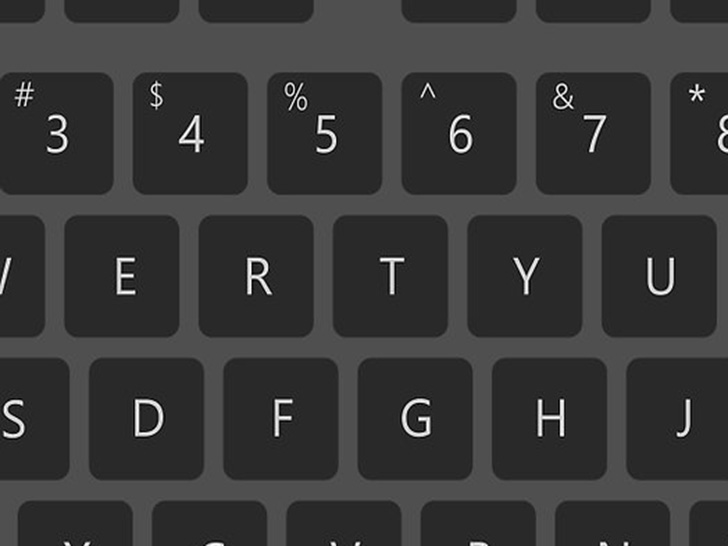 使用空格键,转换你输入的部分公式。注意,在前面的步骤中,只有按下空格键才能转换数学式。
使用空格键,转换你输入的部分公式。注意,在前面的步骤中,只有按下空格键才能转换数学式。 使用/输入分数。例如,键入a/b,然后按下空格键,接着a/b就会变成分数形式,a在b的上面。
使用/输入分数。例如,键入a/b,然后按下空格键,接着a/b就会变成分数形式,a在b的上面。 使用括号“()”来将表达式中的字符分组。中括号或小括号“()”可以用来在编辑器中分组公式。例如:(a+b)/c会将“a+b”放在分数中分子的位置,但是不会带括号。
使用括号“()”来将表达式中的字符分组。中括号或小括号“()”可以用来在编辑器中分组公式。例如:(a+b)/c会将“a+b”放在分数中分子的位置,但是不会带括号。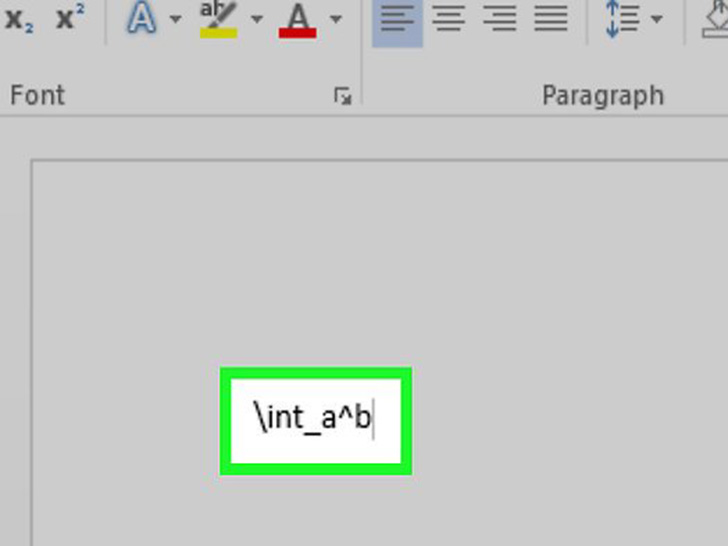 用“ _ ”和“^”来插入下标和上标。例如:a_b会让b变成a的下标,而a^b会上标b,让它变成a的幂指数。你可以同时使用上标和下标,来在编辑器中给积分添加一个区间。例如:键入int_a^b,按下空格键,就会变成从a到b计算积分。
用“ _ ”和“^”来插入下标和上标。例如:a_b会让b变成a的下标,而a^b会上标b,让它变成a的幂指数。你可以同时使用上标和下标,来在编辑器中给积分添加一个区间。例如:键入int_a^b,按下空格键,就会变成从a到b计算积分。 输入函数名称,按下空格键插入函数。三角函数,如sin和arctan也是可以直接识别的。而其他函数,如log和指数函数就必须在输入函数名称后按下空格键,才能识别出是相应的函数。
输入函数名称,按下空格键插入函数。三角函数,如sin和arctan也是可以直接识别的。而其他函数,如log和指数函数就必须在输入函数名称后按下空格键,才能识别出是相应的函数。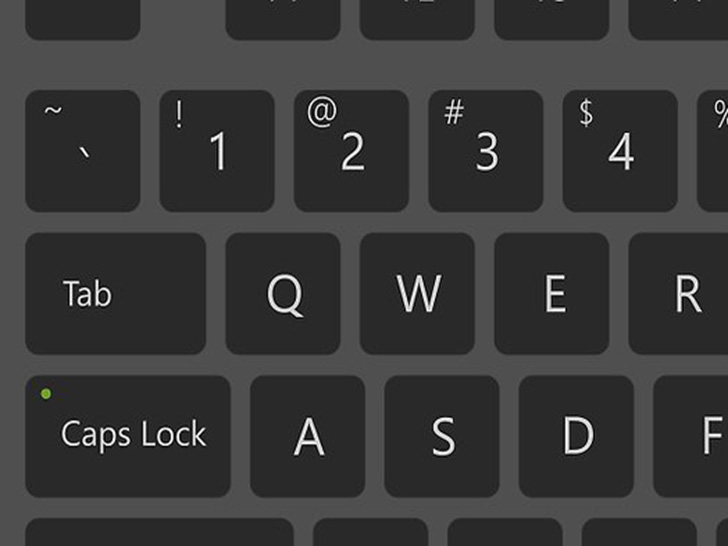 更改字体。接下来需要更改字体。如果想要将文本更改为粗体和斜体形式,请使用以下快捷方式:Ctrl+B 或Ctrl+I组合键。如果想让公式看起来与其它部分“无异”,请用括号框住公式。也可以使用“script”来把字符变成手写形式。例如: scriptF可以把字母F变成手写形式。
更改字体。接下来需要更改字体。如果想要将文本更改为粗体和斜体形式,请使用以下快捷方式:Ctrl+B 或Ctrl+I组合键。如果想让公式看起来与其它部分“无异”,请用括号框住公式。也可以使用“script”来把字符变成手写形式。例如: scriptF可以把字母F变成手写形式。 查看其它快捷方式。直接输入数学式比从菜单中选择符号和数学结构要快很多,但是需要你学习各种数学符号的快捷方式。使用上述步骤,你应该就能掌握所需的大部分快捷方式。方法 2Microsoft Word 2016、2013、2010或2007
查看其它快捷方式。直接输入数学式比从菜单中选择符号和数学结构要快很多,但是需要你学习各种数学符号的快捷方式。使用上述步骤,你应该就能掌握所需的大部分快捷方式。方法 2Microsoft Word 2016、2013、2010或2007 选择“插入”选项卡。它位于文档标题和文档本身之间的水平菜单栏中。在功能菜单栏的顶部找到“插入”选项卡,点击它。
选择“插入”选项卡。它位于文档标题和文档本身之间的水平菜单栏中。在功能菜单栏的顶部找到“插入”选项卡,点击它。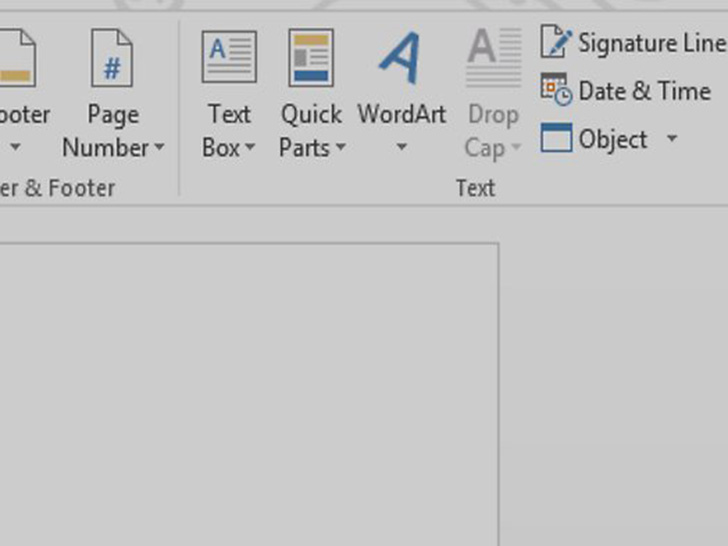 在最右侧找到“公式”按钮。插入菜单里有很多选项,但是我们感兴趣的公式选项位于菜单栏的最右侧。它的图标是一个大大的π(pi)符号,位于“符号”群组中。
在最右侧找到“公式”按钮。插入菜单里有很多选项,但是我们感兴趣的公式选项位于菜单栏的最右侧。它的图标是一个大大的π(pi)符号,位于“符号”群组中。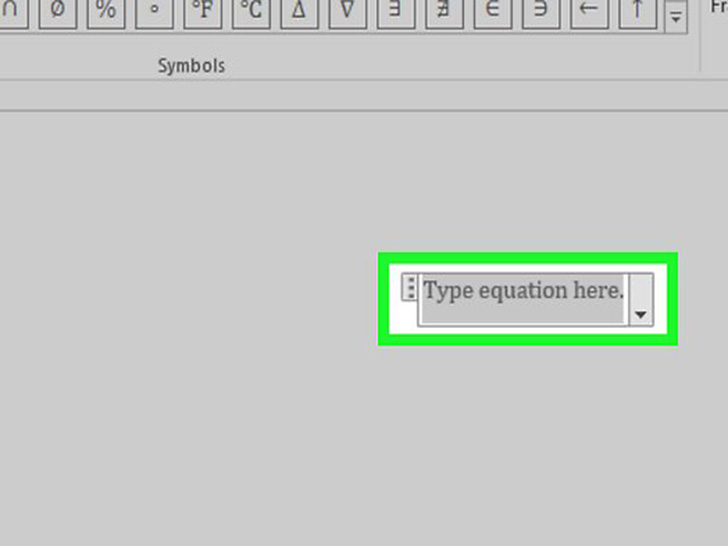 点击图标,插入公式。点击后,会在文本光标所在位置出现一个对话框。你可以直接开始输入你的公式,也可以继续查看下一步,了解更多公式选项。
点击图标,插入公式。点击后,会在文本光标所在位置出现一个对话框。你可以直接开始输入你的公式,也可以继续查看下一步,了解更多公式选项。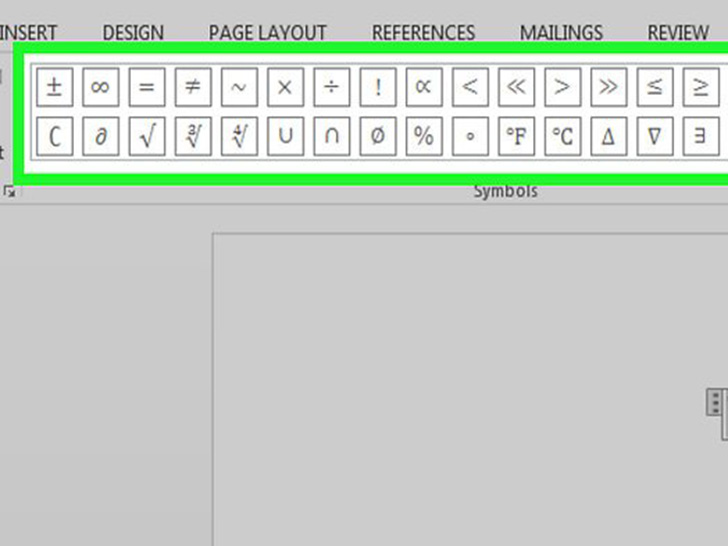 插入特殊格式。点击公式图标,功能菜单栏会变成显示一列新的公式选项。浏览各个选项,找到你需要的公式,然后输入字符完成公式。这里有一个详细示例可供您参考:点击上下标按钮,打开下拉菜单。将鼠标悬停在不同的符号按钮上方,就会出现一条提示信息,告诉你这是个什么符号。选择基本的下标选项,公式中会出现两个方框,一个在另一个的下方:□□点击第一个方框,输入需要显示的数值:5□点击第二个方块,输入下标数值:53
插入特殊格式。点击公式图标,功能菜单栏会变成显示一列新的公式选项。浏览各个选项,找到你需要的公式,然后输入字符完成公式。这里有一个详细示例可供您参考:点击上下标按钮,打开下拉菜单。将鼠标悬停在不同的符号按钮上方,就会出现一条提示信息,告诉你这是个什么符号。选择基本的下标选项,公式中会出现两个方框,一个在另一个的下方:□□点击第一个方框,输入需要显示的数值:5□点击第二个方块,输入下标数值:53 继续输入数学式的其它部分。如果不需要特殊格式,请直接输入公式其它部分。Word会自动插入空格和斜体变量。
继续输入数学式的其它部分。如果不需要特殊格式,请直接输入公式其它部分。Word会自动插入空格和斜体变量。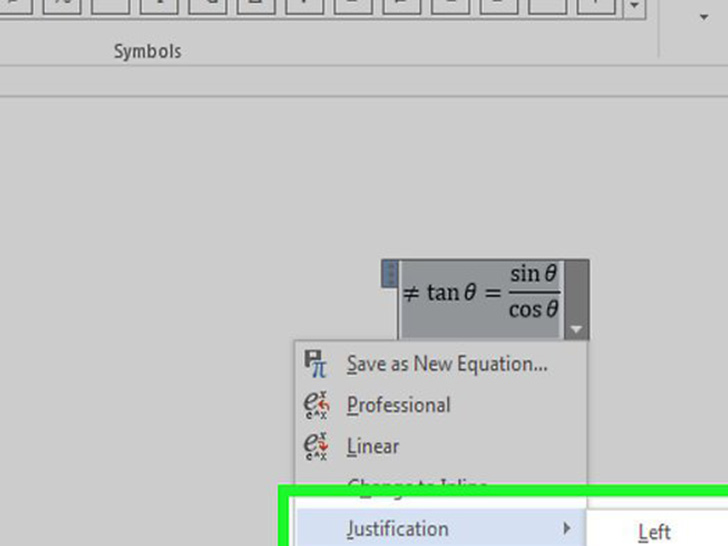 在页面上移动公式。选中整个文本框,你会在右侧看到一个带有箭头的选项卡。点击箭头,打开选项列表,其中包括居中、左对齐、右对齐和两端对齐。你也可以选中公式中的文本,然后调整字体大小和格式。
在页面上移动公式。选中整个文本框,你会在右侧看到一个带有箭头的选项卡。点击箭头,打开选项列表,其中包括居中、左对齐、右对齐和两端对齐。你也可以选中公式中的文本,然后调整字体大小和格式。 手写公式(只适用于2016版Word程序)。如果你有Word 2016程序,可以使用鼠标或触屏工具手写“公式”。从公式下拉菜单中选择墨迹公式,接着就可以创建手写公式。方法 32016或2011版本的办公软件(Mac电脑)
手写公式(只适用于2016版Word程序)。如果你有Word 2016程序,可以使用鼠标或触屏工具手写“公式”。从公式下拉菜单中选择墨迹公式,接着就可以创建手写公式。方法 32016或2011版本的办公软件(Mac电脑) 选择“文档元素”选项卡。它位于功能菜单中,在最高一排的图标的下方。
选择“文档元素”选项卡。它位于功能菜单中,在最高一排的图标的下方。 选择最右边的公式。选中“文档元素”后,公式选项就会出现在最右侧,图标是“π”。这里有三个选项:点击公式图标旁边的箭头按钮,打开常见公式符号的下拉菜单。点击箭头,然后点击插入新公式,来输入自己的公式。点击图标本身,在功能菜单区打开一个更大的选项菜单。
选择最右边的公式。选中“文档元素”后,公式选项就会出现在最右侧,图标是“π”。这里有三个选项:点击公式图标旁边的箭头按钮,打开常见公式符号的下拉菜单。点击箭头,然后点击插入新公式,来输入自己的公式。点击图标本身,在功能菜单区打开一个更大的选项菜单。 使用顶部的菜单。如果你偏好使用顶部的菜单栏,请选择“插入”,然后滚动下拉菜单,选择“公式”选项。鼠标光标必须位于文档中的空白点位置,才能激活公式命令。例如,如果你用鼠标选中了已存在的对象,那么公式命令会变成灰色、不可选的状态。
使用顶部的菜单。如果你偏好使用顶部的菜单栏,请选择“插入”,然后滚动下拉菜单,选择“公式”选项。鼠标光标必须位于文档中的空白点位置,才能激活公式命令。例如,如果你用鼠标选中了已存在的对象,那么公式命令会变成灰色、不可选的状态。 选择显示选项。点击公式对话框右侧的、向下指的箭头。接着会出现一个下拉菜单,里面有各种调整公式显示的选项。这个菜单还包括“另存为新公式”命令,可以将你选择的公式添加到下拉菜单中,这样,当你点击公式图标旁边的箭头后,就能在下拉菜单中轻松地找到公式,让用户能更方便地随时使用它。方法 4Microsoft Word 2003
选择显示选项。点击公式对话框右侧的、向下指的箭头。接着会出现一个下拉菜单,里面有各种调整公式显示的选项。这个菜单还包括“另存为新公式”命令,可以将你选择的公式添加到下拉菜单中,这样,当你点击公式图标旁边的箭头后,就能在下拉菜单中轻松地找到公式,让用户能更方便地随时使用它。方法 4Microsoft Word 2003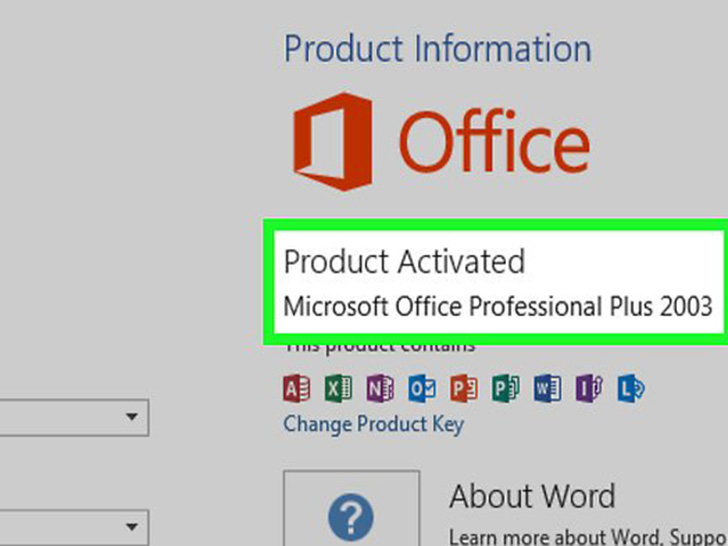 了解版本的局限性。用Word 2003或更老版本写出的公式是不能在新版本的程序中进行编辑的。如果你与别人合作编辑文档,最好先将Word更新为最新的版本。
了解版本的局限性。用Word 2003或更老版本写出的公式是不能在新版本的程序中进行编辑的。如果你与别人合作编辑文档,最好先将Word更新为最新的版本。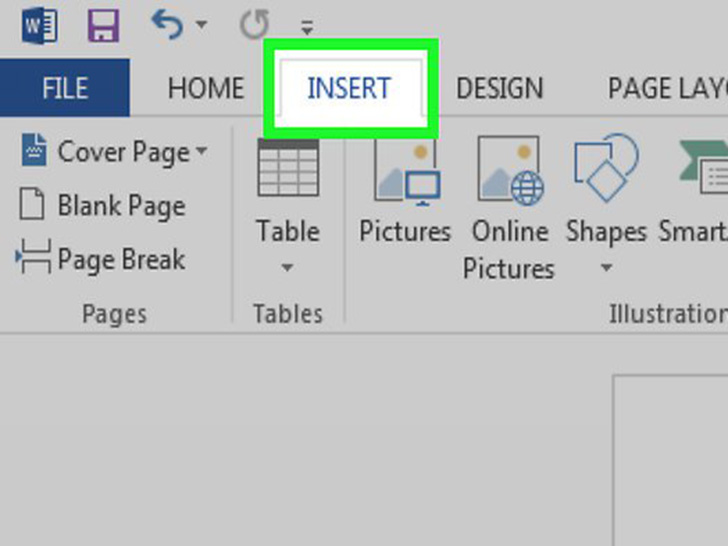 插入公式。从顶部菜单栏中,选择插入 → 对象 → 新建。如果你在对象列表中看到“Microsoft Equation 3.0”或“Math Type”,请选择它来插入公式。否则,请查看下一步。当你插入公式后,会打开一个小窗口,里面有各种各样的符号。点击符号按钮,选择你需要添加到公式中的符号。Word 2003程序中的格式选项与新版本的不同。有些公式可能看上去没有那么专业。
插入公式。从顶部菜单栏中,选择插入 → 对象 → 新建。如果你在对象列表中看到“Microsoft Equation 3.0”或“Math Type”,请选择它来插入公式。否则,请查看下一步。当你插入公式后,会打开一个小窗口,里面有各种各样的符号。点击符号按钮,选择你需要添加到公式中的符号。Word 2003程序中的格式选项与新版本的不同。有些公式可能看上去没有那么专业。 如果需要的话,请安装插件。如果你的Word 2003中没有以上提到的几种插件,那么你需要安装插件。可能很难找到插件的安装包,但是如果幸运的话,你的电脑中可能就有它们的安装包:关闭所有微软的办公软件。前往开始 → 控制面板 → 添加或删除程序。选择Microsoft Office → 更改 → 添加或删除功能 → 下一步。点击办公工具旁边的+符号。选择公式编辑器,点击运行,然后点击更新。按照屏幕上的提示进行操作。如果你没有这么幸运,电脑上没有安装包的话,你可能需要Word 2003的安装盘,重新安装一个带插件的程序。小提示如果想要在公式中换行,请按住Shift + 回车键。 直接按下回车键会退出公式编辑器或开始新段落,具体的效果取决于Word程序的版本。Office 365的订阅服务通常包括最新版本的Word程序。按照新版程序的说明选择适用于你的操作系统的程序版本。如果你使用Word 2007(或更新的版本)的程序来编辑旧版Word创建的文档,请使用文件 → 转换命令来解锁公式和其它编辑功能。警告如果将文档另存为.docx格式的文件,那么,其它人将不能使用Word 2003和更老版本的程序来编辑文档中的公式。
如果需要的话,请安装插件。如果你的Word 2003中没有以上提到的几种插件,那么你需要安装插件。可能很难找到插件的安装包,但是如果幸运的话,你的电脑中可能就有它们的安装包:关闭所有微软的办公软件。前往开始 → 控制面板 → 添加或删除程序。选择Microsoft Office → 更改 → 添加或删除功能 → 下一步。点击办公工具旁边的+符号。选择公式编辑器,点击运行,然后点击更新。按照屏幕上的提示进行操作。如果你没有这么幸运,电脑上没有安装包的话,你可能需要Word 2003的安装盘,重新安装一个带插件的程序。小提示如果想要在公式中换行,请按住Shift + 回车键。 直接按下回车键会退出公式编辑器或开始新段落,具体的效果取决于Word程序的版本。Office 365的订阅服务通常包括最新版本的Word程序。按照新版程序的说明选择适用于你的操作系统的程序版本。如果你使用Word 2007(或更新的版本)的程序来编辑旧版Word创建的文档,请使用文件 → 转换命令来解锁公式和其它编辑功能。警告如果将文档另存为.docx格式的文件,那么,其它人将不能使用Word 2003和更老版本的程序来编辑文档中的公式。 图片声明:本站部分配图来自人工智能系统AI生成,觅知网授权图片,PxHere摄影无版权图库。本站只作为美观性配图使用,无任何非法侵犯第三方意图,一切解释权归图片著作权方,本站不承担任何责任。如有恶意碰瓷者,必当奉陪到底严惩不贷!
内容声明:本文中引用的各种信息及资料(包括但不限于文字、数据、图表及超链接等)均来源于该信息及资料的相关主体(包括但不限于公司、媒体、协会等机构)的官方网站或公开发表的信息。部分内容参考包括:(百度百科,百度知道,头条百科,中国民法典,刑法,牛津词典,新华词典,汉语词典,国家院校,科普平台)等数据,内容仅供参考使用,不准确地方联系删除处理!本站为非盈利性质站点,发布内容不收取任何费用也不接任何广告!
免责声明:我们致力于保护作者版权,注重分享,被刊用文章因无法核实真实出处,未能及时与作者取得联系,或有版权异议的,请联系管理员,我们会立即处理,本文部分文字与图片资源来自于网络,部分文章是来自自研大数据AI进行生成,内容摘自(百度百科,百度知道,头条百科,中国民法典,刑法,牛津词典,新华词典,汉语词典,国家院校,科普平台)等数据,内容仅供学习参考,不准确地方联系删除处理!的,若有来源标注错误或侵犯了您的合法权益,请立即通知我们,情况属实,我们会第一时间予以删除,并同时向您表示歉意,谢谢!

